

Текст, как правило, начинается с заголовка. Давайте создадим в нашем тексте красочный заголовок. Чтобы превратить обычный абзац в заголовок, нужно воспользоваться панелью Свойства или подменю Текст > Формат абзаца . Панель Свойства находится в нижнем доке и называется панелью свойств. Если ее не видно, включите пункт выключатель Свойства в меню Окно или нажмите комбинацию клавиш <Ctrl>+<F3>.
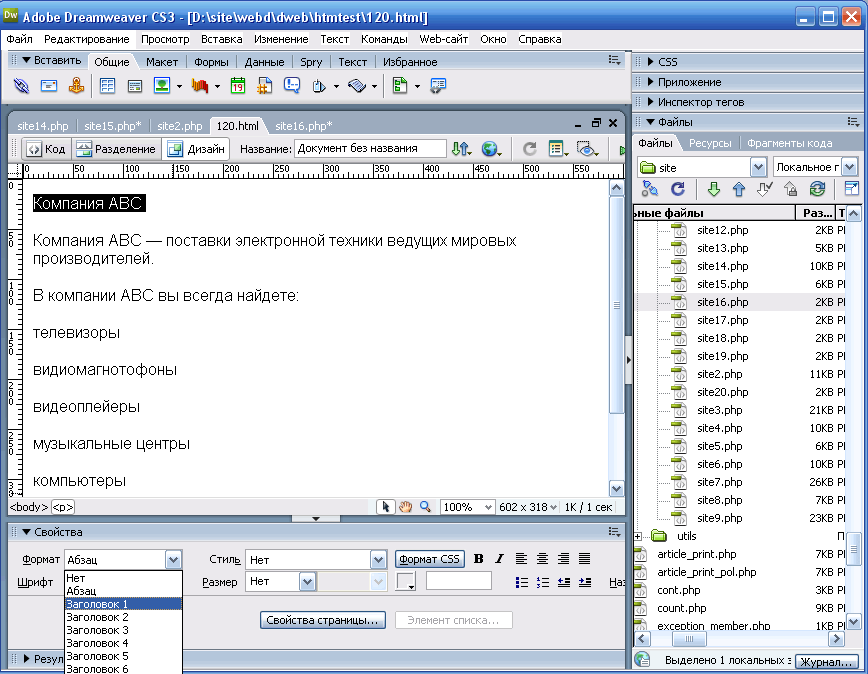
В редакторе свойств нам понадобится раскрывающейся список Формат. Пункт Абзац форматирует текст как обычный абзац. А вот пункты Заголовок 1,..., Заголовок 6 позволяют превратить его в заголовок.
Поставим текстовой курсор на строку "Компания АВС" и выберем в меню форматов пункт Заголовок 1. Это будет выглядеть так:
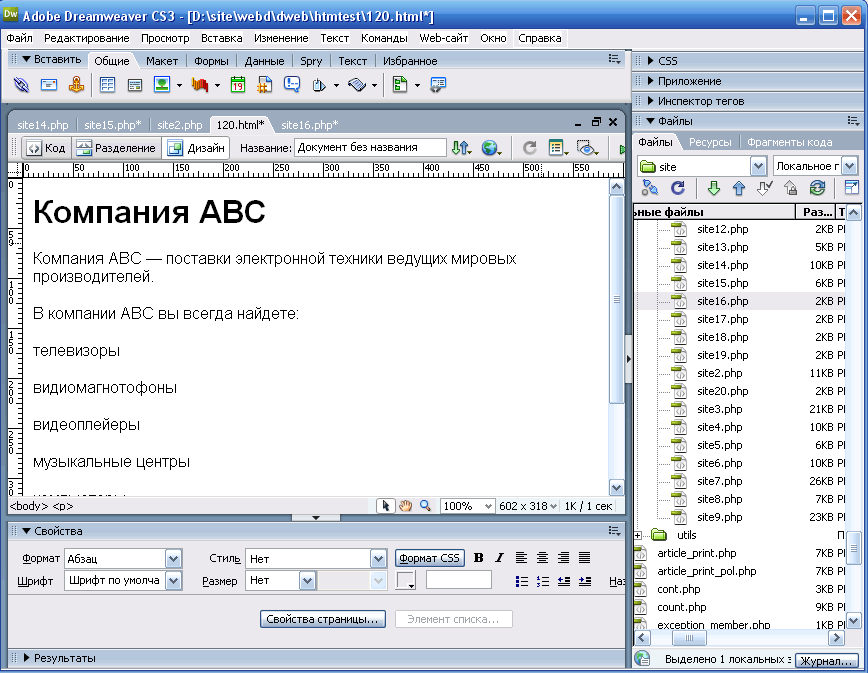
Теперь выравним заголовок по центру. В этом нам помогут кнопки-переключатели выравнивания ![]() , расположенные в редакторе свойств. Это будет выглядеть так:
, расположенные в редакторе свойств. Это будет выглядеть так:
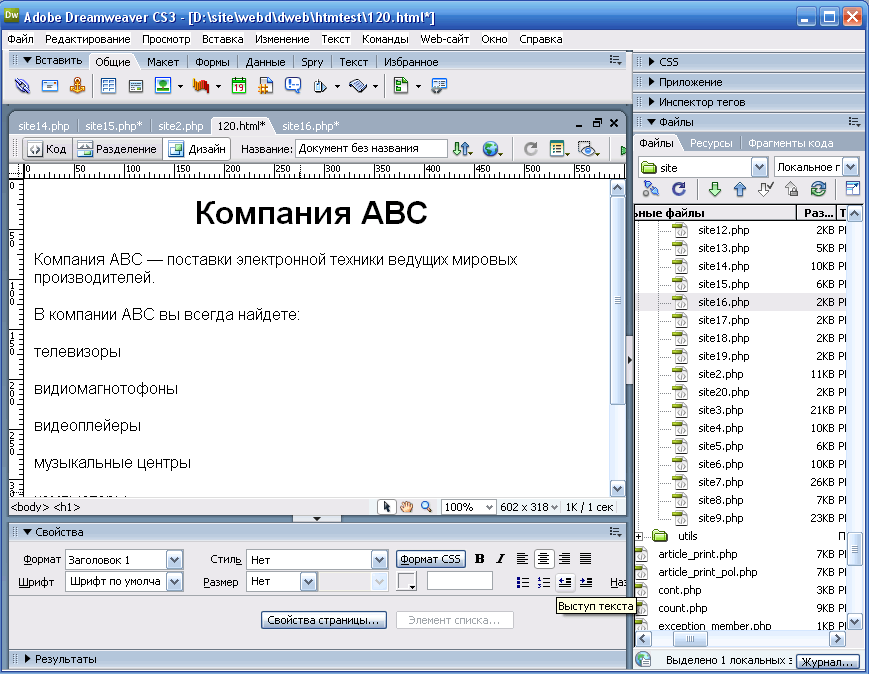
Теперь посмотрим на кнопки ![]() , находящиеся в том же редакторе свойств. Они позволяют создать отступ слева, между краем окна и абзацем. Левая кнопка уменьшает отступ, правая увеличивает. Давайте поставим курсор мыши на последний абзац и нажмем кнопку увеличения отступа.
, находящиеся в том же редакторе свойств. Они позволяют создать отступ слева, между краем окна и абзацем. Левая кнопка уменьшает отступ, правая увеличивает. Давайте поставим курсор мыши на последний абзац и нажмем кнопку увеличения отступа.

Создадим маркированные списки, преобразовав выделенные строки в пункты списка, воспользовавшись кнопками переключателями ![]() редактора свойств.
редактора свойств.
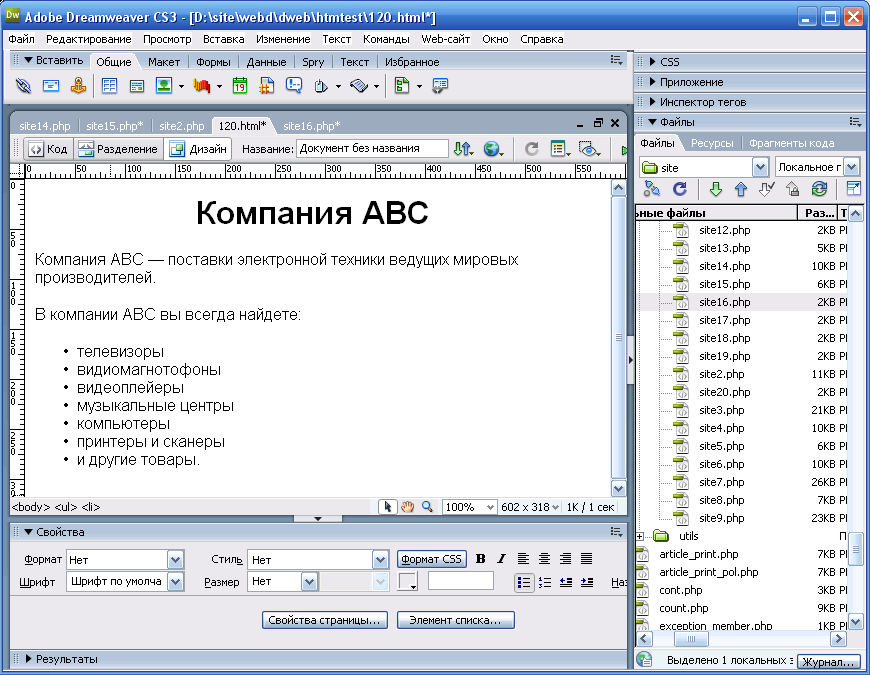
Левая кнопка превращает выделенные абзацы в пункты маркированного списка, а правая-в пункты нумерованного.
И так перейдем к тексту. Начнем с самого простого. Сделаем некоторые слова в тексте полужирными и курсивными. Воспользуемся двумя кнопками изменения начертания ![]() , расположенными в редакторе свойств. Левая кнопка В позволяет сделать шрифт полужирным, правая I -курсивным.
, расположенными в редакторе свойств. Левая кнопка В позволяет сделать шрифт полужирным, правая I -курсивным.
Выделим текст "Компания АВС — поставки электронной техники ведущих мировых производителей." и нажмем кнопку В. Текст станет полужирным. Теперь вставим в конец HTML-страницы выделим полностью абзац "Для получения дополнительной информации о наличии товара перейдите в соответствующий раздел сайта" и нажмем кнопку I. Абзац станет курсивным.

Теперь давайте зададим шрифт для фрагмента текста. Делается это с помощью двух комбинированных списков, расположенных в редакторе свойств. Для задания самого шрифта используется комбинированный список Шрифт, а для смены размера шрифта список Размер.
Откроем комбинированный список Шрифт.
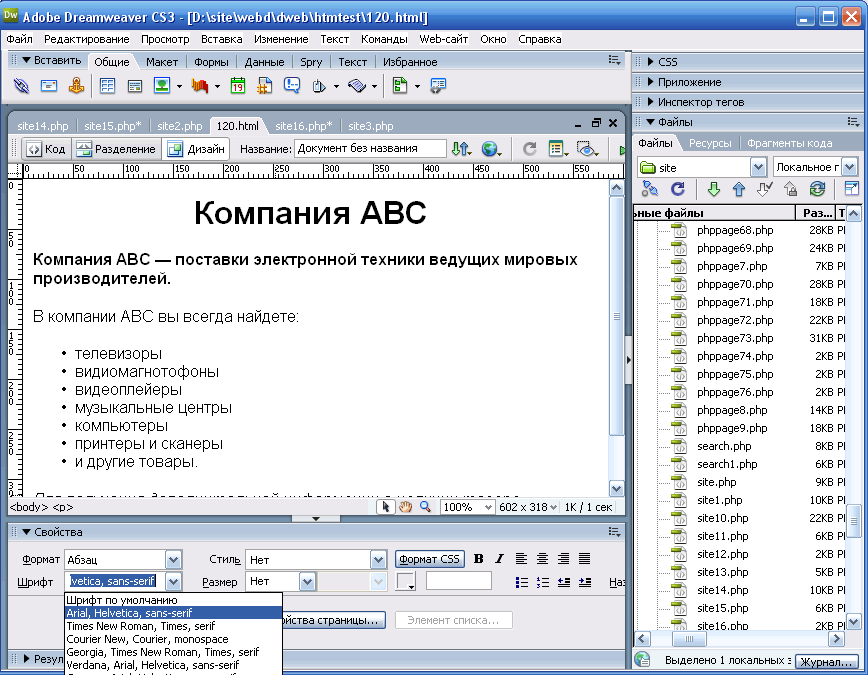
Каждый пункт комбинированного списка соответствует определенному стандартному шрифтовому набору HTML. А пункт Шрифт по умолчанию сбрасывает шрифтовые установки и возвращает их к установкам по умолчанию. В комбинированном списке Размер перечислены все доступные размеры шрифтов. Пункт Нет cбрасывает размер шрифта установки по умолчанию.
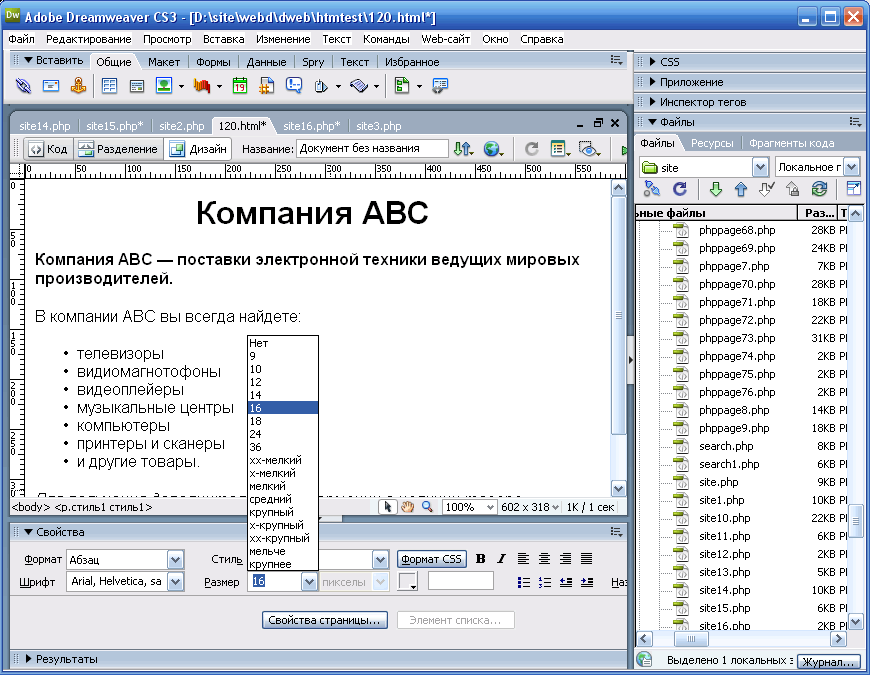
Для полноты картины давайте сменим шрифт всего текста. Для этого выбираем пункт Выбрать все в меню Редактирование или нажимаем комбинацию клавиш <Ctrl>+<A>. Но проще щелкнуть мышью по кнопке <body> в секции тегов. Теперь поэкспериментируем с текстом задавая различные шрифты и размеры.
Для задания цвета используем селектор цвета. Зададим новый цвет заголовку страницы "Компания АВС". Сделаем заголовок красным. Ввыделим заголовок и установим цвет.
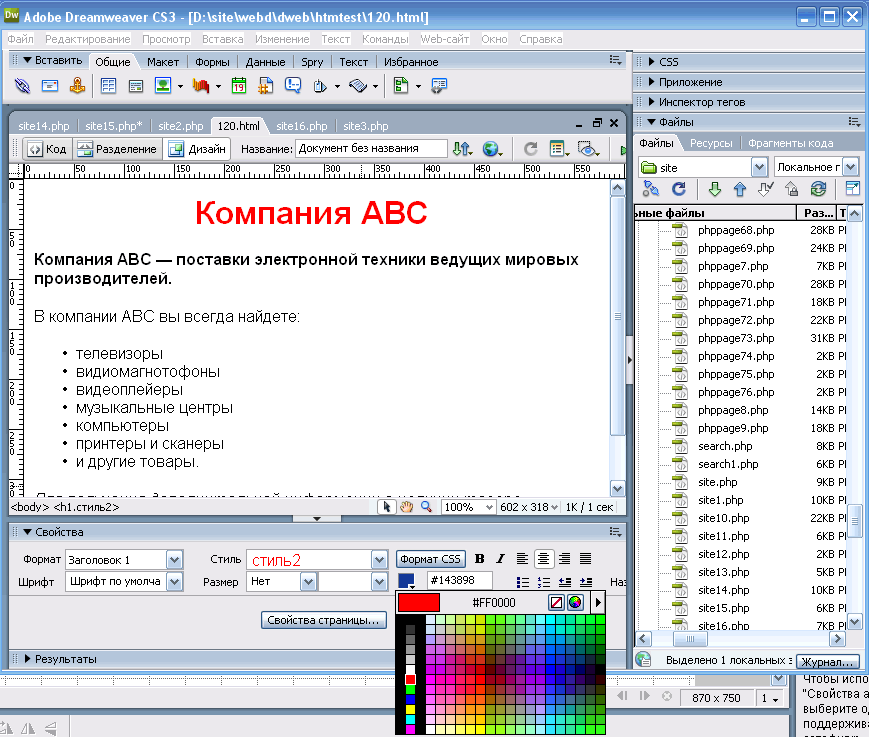
Большую часть окна занимает палитра, где ищем нужный цвет. Найдя его щелкаем по нему мышью, окно выбора закроется.
На следующем уроке мы поговорим о специальных символах.